Patch martedì di marzo 2023: problemi da notare prima di aggiornare Windows 11
Pubblicato: 2023-03-23- Nuovi problemi comuni di Windows Update 11
- 1. Impossibile completare l'aggiornamento di Windows 11
- 2. Elaborazione SSD lenta
- 3. Fallimento dei pacchetti di provisioning
- 4. Schermo blu della morte
- 5. Fallimento delle applicazioni selezionate
- 6. Impossibilità di connettersi all'accesso diretto
- Come risolvere i problemi di aggiornamento di Windows 11
- 1. Riavvia il tuo PC Windows
- 2. Aggiorna i componenti di Gestione dispositivi
- 3. Ripara file/immagini di sistema con SFC
- Funzionalità dell'aggiornamento Windows 11 22H2 di marzo
- 1. Barra delle applicazioni e interfaccia del menu Start migliorate con lo strumento Casella di ricerca aggiornato
- 2. Design e layout del vassoio di sistema adattivo
- 3. Aggiunta della registrazione dello schermo al programma Snipping Tool
- 4. Maggiore flessibilità e miglioramento generale dell'accesso vocale
- 5. Considerazioni sull'impronta di carbonio con le impostazioni delle raccomandazioni energetiche
- Come modificare le impostazioni di aggiornamento di Windows 11 da automatico a manuale
- Conclusione

Ci sono problemi con Windows 11? Di sicuro. In questo articolo, tocchiamo alcuni problemi di Windows 11 che gli utenti devono affrontare quando tentano di completare un aggiornamento. Parleremo di alcuni dei problemi con l'aggiornamento di Microsoft Patch Tuesday per marzo 2023. L'articolo suggerisce anche alcune soluzioni a questi nuovi problemi di aggiornamento di Windows.
Nuovi problemi comuni di Windows Update 11
Alcuni degli errori di aggiornamento di Windows più comuni dall'aggiornamento di Windows 11 22H2 di marzo 2023 sono evidenziati qui.
1. Impossibile completare l'aggiornamento di Windows 11
Diversi utenti di Windows 11 si sono lamentati del fatto che l'aggiornamento di marzo 2023 non è riuscito a causa dell'errore 0x800f081f. Questo errore ti impedisce di completare l'aggiornamento di Windows 11 e ti avvisa che il tuo PC non ha installato correttamente l'aggiornamento. Questi utenti rimangono bloccati qui e perdono le funzionalità innovative che accompagnano il nuovo aggiornamento.
2. Elaborazione SSD lenta
Un altro problema comune con il nuovo aggiornamento di Windows è la riduzione delle prestazioni delle operazioni SSD. Normalmente, i PC basati su SSD sono significativamente più veloci delle loro controparti HDD a causa della struttura e della composizione di queste unità. Tuttavia, gli utenti si sono lamentati del fatto che il nuovo aggiornamento abbia gravato sui loro SSD al punto da rallentarli e persino degradarli.
Per alcuni utenti che hanno aggiornato correttamente i propri PC con l'aggiornamento Patch Tuesday di marzo 2023, il tempo di avvio è aumentato. Ciò significa che per alcuni PC che in genere si avviano in 10-15 secondi, i loro SSD hanno impiegato molto più tempo per avviare i programmi di avvio. I tempi di avvio sono stati raddoppiati in alcuni casi.
3. Fallimento dei pacchetti di provisioning
Con il nuovo aggiornamento di Windows 11, gli utenti hanno anche segnalato di non essere stati in grado di creare o utilizzare pacchetti di provisioning (file .PPKG). Normalmente, questi pacchetti consentono a un utente di creare o regolare le configurazioni e le impostazioni di Windows per raggiungere uno scopo specifico. Il nuovo aggiornamento ha reso la funzionalità difettosa per alcuni utenti
4. Schermo blu della morte
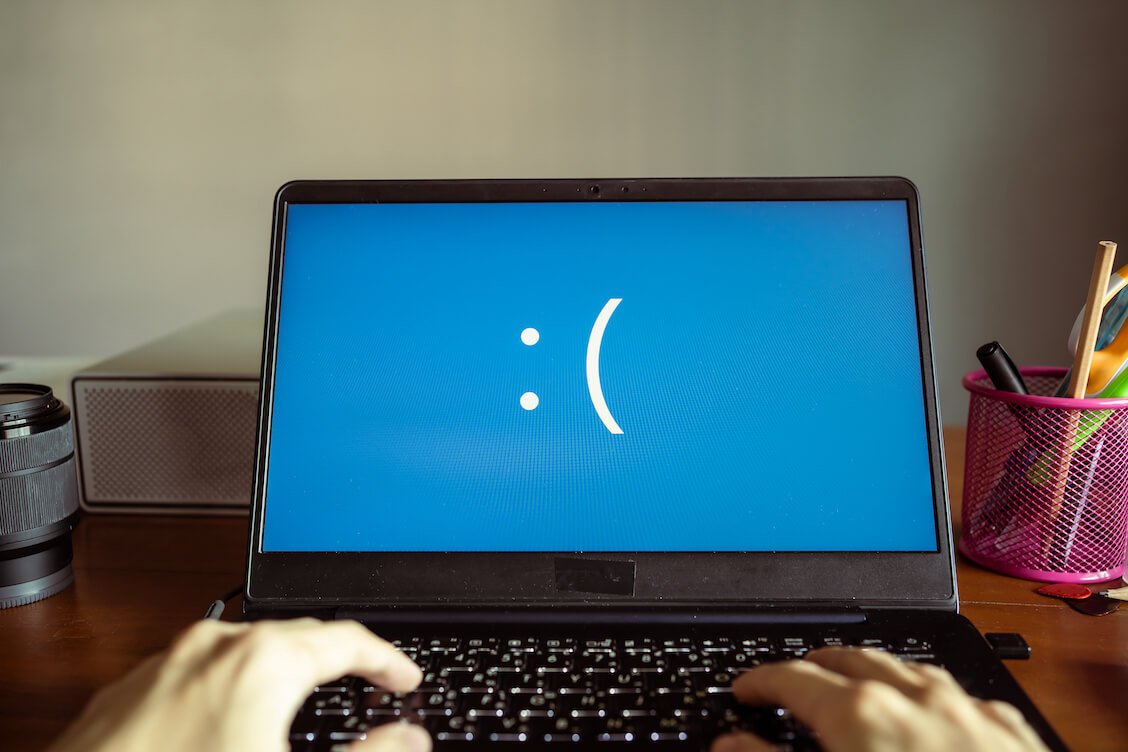
Alcuni utenti Windows hanno menzionato di dover affrontare il problema BSoD dopo l'aggiornamento di Windows 11 di marzo. Ma un utente afflitto è uno di troppo poiché significa che anche il tuo sistema operativo può cadere vittima di BSoD dopo aver implementato l'aggiornamento di Windows 11 22H2.
5. Fallimento delle applicazioni selezionate
Finora, le app di personalizzazione dell'interfaccia utente (UI) sembrano essere le più colpite da questo. Il miglior esempio di ciò è l'app Startallback per l'implementazione delle preferenze dell'utente per il desktop, la barra delle applicazioni e altre personalizzazioni degli elementi dell'interfaccia di Windows.
Il grosso problema dei fallimenti di app come Startallback è che influenzano l'avvio di Windows. Il tuo PC Windows potrebbe trovarsi in un ciclo continuo e non essere in grado di accedere alla pagina di accesso.
6. Impossibilità di connettersi all'accesso diretto
Gli utenti si sono anche lamentati di non essere stati in grado di connettersi ad Accesso diretto e quindi di utilizzare connessioni remote su computer con installato l'ultimo aggiornamento di Windows 11. Questo problema ha colpito maggiormente i client e gli uffici remoti poiché impedisce loro di accedere alla stessa rete senza utilizzare VPN.
Con la popolarità del lavoro remoto, questo problema di accesso diretto è uno dei maggiori problemi di Windows 11 per gli utenti che lottano per far funzionare l'aggiornamento di marzo.
Come risolvere i problemi di aggiornamento di Windows 11
Ecco alcuni suggerimenti per aiutarti a risolvere i problemi con l'aggiornamento di Windows 11 di marzo 2023 Patch Tuesday.
1. Riavvia il tuo PC Windows
Il riavvio del PC è la soluzione più vecchia nel libro di Windows. Questo processo in genere termina ogni programma abilitato e in esecuzione e riavvia il computer. Nel processo, i processi difettosi e problematici vengono solitamente terminati forzatamente dal sistema operativo Windows, consentendoti di riguadagnare l'uso del tuo PC.
Se noti che il tuo PC ha problemi a completare l'aggiornamento, puoi chiudere la pagina Impostazioni di Windows in cui viene visualizzato l'aggiornamento e avviare il processo di riavvio di Windows.
2. Aggiorna i componenti di Gestione dispositivi

Un altro modo per risolvere i problemi di aggiornamento di Windows 11 è assicurarsi che i pacchetti del dispositivo e dei driver siano tutti aggiornati prima di avviare l'aggiornamento. Questo è complicato perché Windows 11 in genere ti consente di aggiornare i pacchetti tramite Windows Update. Tuttavia, alcuni driver di terze parti possono essere aggiornati da Gestione dispositivi. Questi sono quelli di cui dovresti preoccuparti.
Se noti che ci sono problemi di malfunzionamento dell'applicazione a seguito dell'aggiornamento di Windows 11, una cosa che puoi fare è aggiornare i tuoi driver tramite Gestione dispositivi. I passaggi per farlo sono indicati di seguito:
- Fai clic su "Tasto Windows + X" e seleziona "Gestione periferiche" dall'elenco delle scorciatoie del programma.
- Seleziona il pacchetto driver a cui è associata un'icona gialla e fai clic con il pulsante destro del mouse.
- Dall'elenco delle opzioni visualizzate, scegli "Aggiorna driver" e segui le istruzioni.
Una volta completato l'aggiornamento, riavvia il PC e osserva le modifiche.

3. Ripara file/immagini di sistema con SFC
Un metodo affidabile per risolvere i problemi di aggiornamento di Windows è l'uso del comando Controllo file di sistema (SFC). Questo comando è molto efficace per riparare e ripristinare immagini e file di sistema. Pertanto, poiché alcuni dei problemi con il nuovo aggiornamento di Windows provengono da tali file mancanti, è possibile utilizzare SFC per risolvere i problemi.
Per utilizzare SFC per risolvere i problemi di aggiornamento di Windows 11, attenersi alla seguente procedura:
- Cerca l' app di sistema di Windows del prompt dei comandi e aprila con privilegi di amministratore.
- Una volta che è attivo e funzionante, inserisci i seguenti comandi e tocca invio: sfc /scannow.
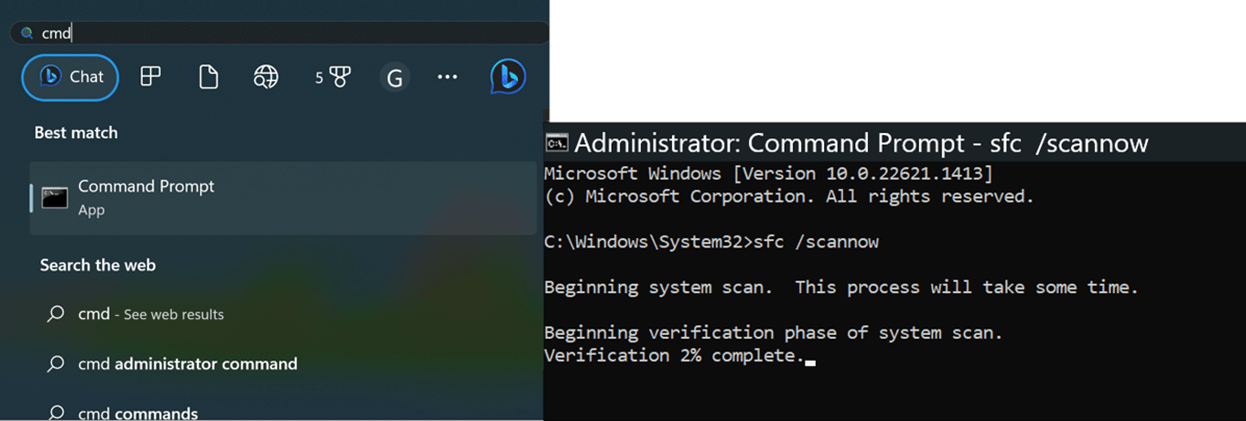
L'obiettivo di questo comando è che l'utilità SFC esegua la scansione dell'unità per assicurarsi che tutti i file mancanti vengano riparati. Una volta completato il processo, puoi riavviare il PC e osservarlo per le modifiche.
Ora che sai come correggere gli errori causati dall'ultimo aggiornamento di Windows, ecco alcune delle funzionalità dell'aggiornamento di Windows 11 di marzo 2023 che puoi aspettarti di ottenere.
Funzionalità dell'aggiornamento Windows 11 22H2 di marzo
1. Barra delle applicazioni e interfaccia del menu Start migliorate con lo strumento Casella di ricerca aggiornato
Il nuovo aggiornamento di Windows 11 22H2 include una funzionalità che ti consente di usufruire di un processo di ricerca e un'interfaccia migliori. Con il nuovo aggiornamento installato, puoi scegliere di mostrare il nuovo strumento di ricerca come un'icona della casella di ricerca, un'icona della casella di ricerca con un'etichetta o nasconderlo del tutto. Inoltre, questo vale anche per un layout del menu Start aggiornato che ti consente di mostrare tutte le tue app bloccate contemporaneamente o suddivise in pagine.
Lo scopo di questi aggiornamenti è migliorare la comodità e la navigazione dell'utente. Pertanto, l'aggiornamento di marzo ti offre un maggiore controllo sul tuo computer Windows e l'accesso alle tue applicazioni installate.
2. Design e layout del vassoio di sistema adattivo
Nonostante sembri favorire design e utilità semplicistici rispetto a display eccessivamente colorati, Microsoft ha sempre fatto bene agli utenti che vorrebbero utilizzare una colorazione più compatibile con le icone. L'ultimo aggiornamento di Windows 11 è riuscito a rendere questa icona adattiva e la colorazione più robusta. Ciò è particolarmente vero per il design del vassoio che ora assume i colori dello sfondo o del tema di Windows.
Inoltre, il layout della barra delle applicazioni è più conveniente per gli utenti. Facendo clic sulla regione del vassoio vengono visualizzate informazioni sull'alimentazione del PC e sulla durata della batteria, sulla rete e altro. Le icone sulla barra delle applicazioni sono disposte in un layout semplice e gli utenti possono ora trascinare altri programmi in questo layout per un accesso più semplice.
3. Aggiunta della registrazione dello schermo al programma Snipping Tool
Uno dei maggiori aggiornamenti di Windows 11 è l'aggiunta di una funzione di registrazione dello schermo al programma Snipping Tool. All'inizio, questo programma serviva come metodo utile per catturare lo schermo. Tuttavia, nel tempo, è arrivato a includere alcune funzioni utili, tra cui lo snipping ritardato e ora la registrazione dello schermo.
Con la funzione di registrazione dello schermo, potrebbe non essere più necessario utilizzare costose app di terze parti per registrare lo schermo. Finché ricevi gli ultimi aggiornamenti, il tuo programma Snipping Tool includerà questa nuova funzionalità e ti consentirà di registrare lo schermo gratuitamente e salvare la registrazione dove vuoi.
4. Maggiore flessibilità e miglioramento generale dell'accesso vocale
Voice Access è un altro programma che ha dimostrato che Windows 11 rappresenta un miglioramento significativo rispetto a Windows 10. Lo scopo principale del programma è aumentare il controllo dell'utente sul proprio PC solo con la voce. Pertanto, con Voice Access operativo sul tuo PC, puoi farlo leggere i testi e passare da un'applicazione all'altra.
Il nuovo aggiornamento di Windows 11 ha perfezionato ulteriormente il controllo utente tramite Voice Access. Sono stati aggiunti nuovi comandi vocali. In questo modo, il tuo PC Windows "capirà" più facilmente cosa gli dici di fare per te solo con la tua voce e senza toccare la tastiera o il touchpad.
5. Considerazioni sull'impronta di carbonio con le impostazioni delle raccomandazioni energetiche
In linea con le richieste globali di sostenibilità ambientale, Microsoft ha rafforzato i suoi sforzi per garantire che tutti i suoi prodotti, hardware o software, siano conformi alle richieste di queste chiamate. La più grande prova di questo allineamento è l'inclusione di impostazioni che consentono all'utente di ridurre la quantità di impronta di carbonio generata dal proprio PC.
La caratteristica principale su questo fronte è l'elenco delle cose da fare che aiutano il tuo PC a gestire più facilmente l'uso e la distribuzione dell'alimentazione. Se hai aggiornato correttamente Windows 11 utilizzando l'aggiornamento Patch Tuesday di marzo, segui i passaggi successivi:
- Fai clic su "Tasto Windows + I" per accedere alla pagina Impostazioni di Windows.
- Seleziona l'opzione " Sistema" nel riquadro di sinistra e scegli "Alimentazione e batteria".
- Fai clic su "Consigli energetici" che porta a un elenco di impostazioni che puoi applicare per ridurre la tua impronta di carbonio.
Inoltre, Microsoft ti fornisce alcuni collegamenti su come ridurre le emissioni di carbonio dal tuo PC. Per accedere a questi collegamenti, scorri verso il basso la pagina Alimentazione e batteria fino ad arrivare a Consumo energetico ed emissioni di carbonio . Fai clic su questa opzione e verrai reindirizzato a una pagina sul risparmio energetico sul tuo dispositivo Windows, sul miglioramento della durata della batteria e sulla riduzione delle emissioni.
Come modificare le impostazioni di aggiornamento di Windows 11 da automatico a manuale
Uno dei modi in cui puoi evitare i problemi elencati in questo articolo quando aggiorni Windows 11 è impedire al tuo dispositivo di eseguire automaticamente gli aggiornamenti. Per fare questo,
- Utilizzare il programma Esegui ( "tasto Windows + R" ) e immettere services . msc.
- Dall'elenco dei servizi locali, individua "Windows Update" e fai doppio clic per visualizzarne le proprietà.
- In "Tipo di avvio" , selezionare "Manuale" e fare clic su "Applica" e "OK" per implementare le modifiche.
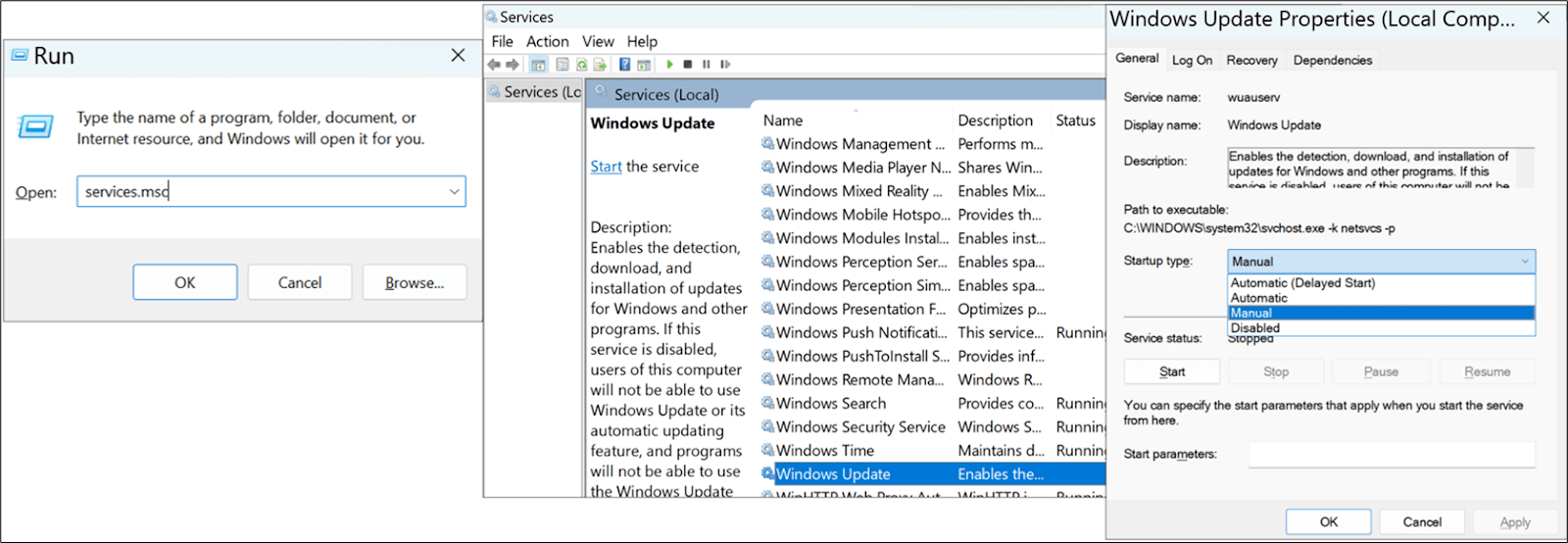
Una volta fatto questo, il tuo PC non dovrebbe più aggiornarsi automaticamente. In questo modo, puoi controllare quali aggiornamenti consenti solo dopo aver letto i problemi associati a questi aggiornamenti.
Conclusione
I problemi associati all'aggiornamento di Windows 11 di Patch Tuesday per marzo 2023 possono essere difficili e causare mal di testa. Pertanto, questo articolo è stato scritto per identificare alcuni di questi problemi e le possibili soluzioni.
